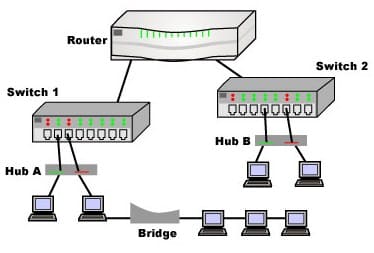
A. Pendahuluan
Bridge adalah suatu alat yang dapat menghubungkan jaringan komputer LAN (Local arean Network) dengan jaringan LAN yang lain. Bridge
dapat menghubungkan tipe jaringan komputer berbeda-beda (misalnya
seperti Ethernet & Fast Ethernet), ataupun tipe jaringan yang serupa
atau sama.
B. Latar Belakang
Pada routerboard mikrotik terdapat fitur bridging mode. Dimana
pada port ethernet routerboard dapat berubah fungsi menjadi bridge.
C. Alat dan Bahan
1. PC
2. Mikrotik
3. Winbox
4. Kabel UTP
1. PC
2. Mikrotik
3. Winbox
4. Kabel UTP
D. Maksud dan Tujuan
Menjadi tahu dan dapat mengkonfigurasi bridging mode pada mikrotik.
E. Pembahasan
Mode Bridge pada mikrotik merupakan salah satu fitur yang tersedia
pada mikrotik. Dimana nantinya ini menggabungkan 2 atau lebih port
ethernet kedalam satu network yang sama. Proses penggabungan ini terjadi
pada data Link Layer. Mengaktifkan bridge pada interface akan
menonaktifkan fungsi routing pada interface tersebut. Jadi, cara kerja
mode ini adalah mengubah fungsi pada port ethernet atau jenis port lain
pada routerboard yang semulanya fungsi awalnya adalah untuk routing
dirubah fungsi menjadi bridge dimana menghubungkan fungsi pada port -
port untuk menghubungkan perangkat - perangkat jaringan kedalam satu
network yang sama.
Kelemahan penggunaan mode Bridge :
1. Sulit untuk mengatur trafik broadcast (misalnya akibat virus, dll).
2. Permasalahan pada satu segment akan membuat masalah di semua segment pada bridge yang sama.
3. Sulit untuk membuat fail over system.
4. Sulit untuk melihat kualitas link pada tiap segment.
5. Beban trafik pada setiap perangkat yang dilalui akan berat, karena terjadi akumulasi traffic.
Soal untuk kinerja, pada routerboard terdapat switch chip digunakan pertama kali pada RB433. Dengan Switch Chip, memungkinkan transfer data antar port bisa mencapai cable speed tanpa membebani processor. Jadi kerja processor tidak akan terganggu.
Langsung saja kita lakukan konfigurasinya. Disini saya memakai mikrotik RB750 series 700 dengan jumlah 5 port ethernet dan non wireless.
1. Ubah ip laptop menjadi default mikrotik. (192.168.88.1)
2. Setlah itu buka tools winbox. Lalu kita masuk mikrotik kita dengan mengklik Mac address lalu connect.
3. Lalu kita klik Bridge => (+). Lalu beri nama dan type. Lalu Apply => ok.
4. Lalu kita beri IP Address. Klik IP Address => (+). Lalu beri Ip address dan pilih interfacenya. Pilih bridge1. Lalu Apply => ok.
5. Lalu kita masuk pada Bridge klik Ports. Lalu kita pilih interfacenya. Disini saya menggunakan ether2 dan ether3. Lalu pilih bridge1. Lalu Apply => ok.
6. Jika sudah maka hasilnya akan seperti di bawah ini.
7. Lalu kita setting DHCP, klik IP => DHCP Server => DHCP Setup.
8. Klik Next.
9. Setelah itu kita ubah settingan Laptop menjadi DHCP. Disni saya menggunakan 2 laptop.
Kelemahan penggunaan mode Bridge :
1. Sulit untuk mengatur trafik broadcast (misalnya akibat virus, dll).
2. Permasalahan pada satu segment akan membuat masalah di semua segment pada bridge yang sama.
3. Sulit untuk membuat fail over system.
4. Sulit untuk melihat kualitas link pada tiap segment.
5. Beban trafik pada setiap perangkat yang dilalui akan berat, karena terjadi akumulasi traffic.
Soal untuk kinerja, pada routerboard terdapat switch chip digunakan pertama kali pada RB433. Dengan Switch Chip, memungkinkan transfer data antar port bisa mencapai cable speed tanpa membebani processor. Jadi kerja processor tidak akan terganggu.
Langsung saja kita lakukan konfigurasinya. Disini saya memakai mikrotik RB750 series 700 dengan jumlah 5 port ethernet dan non wireless.
1. Ubah ip laptop menjadi default mikrotik. (192.168.88.1)
2. Setlah itu buka tools winbox. Lalu kita masuk mikrotik kita dengan mengklik Mac address lalu connect.
3. Lalu kita klik Bridge => (+). Lalu beri nama dan type. Lalu Apply => ok.
4. Lalu kita beri IP Address. Klik IP Address => (+). Lalu beri Ip address dan pilih interfacenya. Pilih bridge1. Lalu Apply => ok.
5. Lalu kita masuk pada Bridge klik Ports. Lalu kita pilih interfacenya. Disini saya menggunakan ether2 dan ether3. Lalu pilih bridge1. Lalu Apply => ok.
6. Jika sudah maka hasilnya akan seperti di bawah ini.
7. Lalu kita setting DHCP, klik IP => DHCP Server => DHCP Setup.
8. Klik Next.
9. Setelah itu kita ubah settingan Laptop menjadi DHCP. Disni saya menggunakan 2 laptop.
10. Lalu kita Cek ip pada kedua laptop.
Keterangan : PC 1 (192.168.10.253) PC 2 (192.168.10.254).
11. Lalu kita coba ping.
12. Lalu kita coba kirim file.
Test Ping dan Mengirim file telah berhasil. Itu artinya konfigurasinya sukses.
Ebook Mikrotik MTCNA 2012


















0 Comments